Hogyan lehet csatlakoztatni egy 3,5 hüvelykes TFT szalag képernyőt egy laptophoz?
 Jul 22, 2025|
Jul 22, 2025| Mint 3,5 hüvelykes TFT szalag képernyők szállítója, gyakran kérdezem az ügyfelektől, hogy miként lehet ezeket a képernyőket a laptopokhoz csatlakoztatni. Ebben a blogbejegyzésben átfogó útmutatót adok erről a folyamatról, valamint néhány további információt a TFT képernyőkről és azok alkalmazásáról.
A 3,5 hüvelykes TFT szalag képernyő megértése
Mielőtt belemerülnénk a csatlakozási folyamatba, fontos megérteni a 3,5 hüvelykes TFT szalag képernyőjének tulajdonságait és képességeit. Ezek a képernyők nagy felbontású kijelzőket, élénk színeket kínálnak, és viszonylag kompaktak, így különféle alkalmazásokhoz, például beágyazott rendszerekhez, kis méretű megfigyeléshez és DIY projektekhez. Általában olyan vezérlőpulthoz érkeznek, amely kezeli a kijelzőfunkciókat és a külső eszközökkel történő interfészeket.
Előfeltételek
A 3,5 hüvelykes TFT szalag képernyő csatlakoztatásához a laptophoz a következőkre van szüksége:
- Egy 3,5 hüvelykes TFT szalag képernyő a kísérő vezérlőtáblával.
- Egy rendelkezésre álló kimeneti portokkal rendelkező laptop.
- Megfelelő kábelek a csatlakozáshoz. A kábel típusa a képernyő és a laptop felületétől függ. A közös interfészek közé tartozik a HDMI, a VGA és az USB.
- A TFT képernyő illesztőprogramjai, amelyeket általában a gyártó weboldaláról lehet letölteni.
Lépés - By - Step Connection folyamat
1. lépés: Ellenőrizze a képernyő felületét
Először azonosítsa a felületet a 3,5 hüvelykes TFT szalag képernyőn. A legtöbb modern képernyő támogatja a HDMI vagy az USB interfészeket, míg néhány régebbi modell használhatja a VGA -t. Ha a képernyőn van HDMI interfész, akkor magas színvonalú videó kimenetet kínál, és viszonylag könnyű csatlakozni. Az USB interfészek szintén népszerűek, mivel mind energiát, mind adatátvitelt is biztosíthatnak.
2. lépés: Ellenőrizze a laptop portjait
Ezután ellenőrizze a laptop elérhető portjait. Ha a laptopja HDMI -portja van, akkor ez a legjobb megoldás a nagy definíciós kapcsolathoz. Sok laptopnak van egy USB -C portja is, amely a megfelelő adapterrel használható, ha a képernyő USB interfész rendelkezik. Néhány laptopnak még mindig lehet VGA -portja, amely régebbi képernyőkhöz használható.
3. lépés: Csatlakoztassa a kábeleket
- HDMI csatlakozás: Ha mind a képernyőn, mind a laptopnak HDMI portja van, egyszerűen csatlakoztassa a HDMI kábel egyik végét a HDMI porthoz a laptopon, a másik végét a képernyő vezérlőpultján lévő HDMI porthoz.
- VGA csatlakozás: VGA csatlakozáshoz csatlakoztassa a VGA kábelt a laptop VGA portjából a képernyő VGA portjához. Vegye figyelembe, hogy a VGA csak videojeleket továbbít, így lehet, hogy külön audio kábelt kell használnia, ha hangot szeretne.
- USB csatlakozás: Ha a képernyő USB interfészt használ, csatlakoztassa az USB -kábelt a laptopról a képernyő vezérlőpultján található USB -porthoz. Néhány USB - csatlakoztatott képernyőn további tápegységet igényelhet, ezért ellenőrizze a felhasználói kézikönyvet.
4. lépés: Telepítse a járművezetőket
A kábelek csatlakoztatása után be kell szerelnie a meghajtókat a 3,5 hüvelykes TFT szalag képernyőjére. Látogasson el a gyártó webhelyére, és töltse le az operációs rendszer megfelelő illesztőprogramjait. A letöltés után futtassa az illesztőprogram telepítési programját, és kövesse az ON -képernyő utasításait.
5. lépés: Konfigurálja a kijelző beállításait
A járművezetők telepítése után lépjen a laptop megjelenítési beállításaira. A Windows rendszeren jobbra lehet - kattintson az asztalra, és válassza a „Megjelenítési beállítások” lehetőséget. Mac -en lépjen a "Rendszerpreferenciák", majd a "Megjelenések" elemre. Itt kiválaszthatja a 3,5 hüvelykes TFT szalag képernyőt kibővített kijelzőjeként vagy a laptop fő képernyőjének másolataként, az Ön igényeitől függően.
Hibaelhárítás
- Nincs kijelző: Ha a képernyő nem jelenít meg semmit, először ellenőrizze a kábelcsatlakozásokat, hogy megbizonyosodjon arról, hogy biztonságosak -e. Gondoskodjon arról, hogy a képernyő be van kapcsolva. Ha USB - csatlakoztatott képernyőt használ, próbáljon ki egy másik USB -portot a laptopon.
- Alacsony felbontású vagy helytelen színek: Ennek oka lehet a helytelen illesztőprogram telepítése. Távolítsa el a járművezetőket, és telepítse újra azokat, ügyelve arra, hogy válassza ki az operációs rendszer megfelelő verzióját. A megjelenítési felbontást és a színbeállításokat a laptop megjelenítési beállításaiban is beállíthatja.
- Audio problémák: Ha VGA -kapcsolatot használ, és nincs hang, csatlakoztassa a audio kábelt a laptop audio kimeneti portjáról a képernyőn lévő audio bemeneti porthoz (ha rendelkezésre áll).
Más TFT képernyők a termékcsaládban
A 3,5 hüvelykes TFT szalag képernyőn kívül számos más TFT -képernyőt is kínálunk. Például a1,77 hüvelykes tft színű lcdKiváló választás kis méretű alkalmazásokhoz, például hordható eszközökhöz és kézi eszközökhöz. A10,1 hüvelykes TFT négyzet alakú képernyőalkalmas nagyobb méretű projektekhez, például ipari vezérlőpanelekhez és kioszkokhoz. És a7.0 - Inch Bar Type TFT kijelző professzionális elektronikus skáláhozkifejezetten professzionális elektronikus mérlegekben való felhasználásra tervezték, tiszta és pontos leolvasást biztosítva.
A TFT képernyők alkalmazásai
A TFT képernyők széles körű alkalmazást kínálnak a különböző iparágakban. Az autóiparban ezeket használják - autóképességi rendszerekhez. Az orvosi területen a TFT képernyőket orvosi monitorokban és diagnosztikai berendezésekben használják. A fogyasztói elektronikai iparban az okostelefonokban, a táblagépekben és a laptopokban találhatók.
Következtetés
A 3,5 hüvelykes TFT szalag képernyő csatlakoztatása a laptophoz viszonylag egyértelmű folyamat, ha a fent vázolt lépéseket követi. A megfelelő kábelcsatlakozások biztosításával, a megfelelő illesztőprogramok telepítésével és a kijelző beállításainak konfigurálásával élvezheti a magas színvonalú kijelzőt a 3,5 hüvelykes TFT szalag képernyőjén.


Ha érdekli, hogy megvásárolja a 3,5 hüvelykes TFT sztriptíz képernyőket vagy bármely más TFT -termékünket, üdvözöljük Önt, hogy kapcsolatba lépjen velünk további részletekért és megvitatja az Ön konkrét követelményeit. Van egy szakértői csoportunk, aki szakmai tanácsokat és támogatást nyújthat Önnek a beszerzési folyamat során.
Referenciák
- A gyártó felhasználói kézikönyve a 3,5 hüvelykes TFT szalag képernyőhöz.
- Operációs rendszer dokumentációja a Windows és a Mac megjelenítési beállításaihoz.